
买手机怎么设置快捷键截图 小米手机如何设置截屏快捷键
发布时间:2023-10-04 12:28:37 来源:锐得游戏网
买手机怎么设置快捷键截图,在现代社会中手机已经成为我们日常生活中必不可少的工具之一,而在使用手机的过程中,经常会遇到需要截取屏幕的情况,无论是保存重要信息,或是与他人分享有趣的内容,截屏功能都显得非常重要。对于小米手机用户来说,设置截屏快捷键可以大大提高截屏的效率和便捷性。买手机后如何设置快捷键截图?小米手机又该如何设置截屏快捷键呢?接下来我们将详细介绍这个问题的解决方法。
小米手机如何设置截屏快捷键
步骤如下:
1.手机打开【设置】。
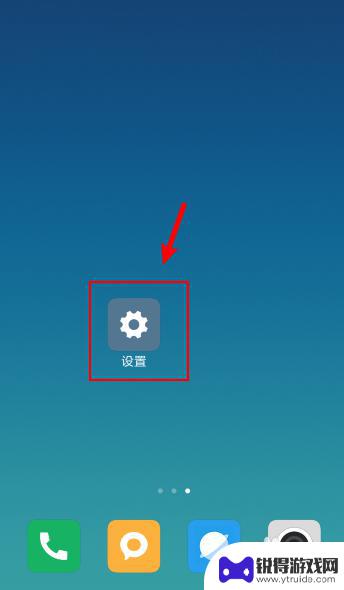
2.在设置界面,点击【更多设置】。
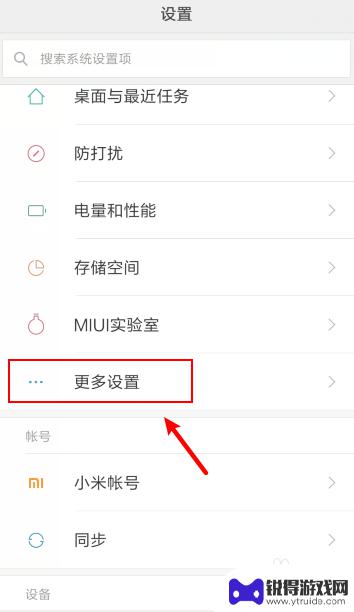
3.在更多设置界面,点击【手势及按键快捷方式】。
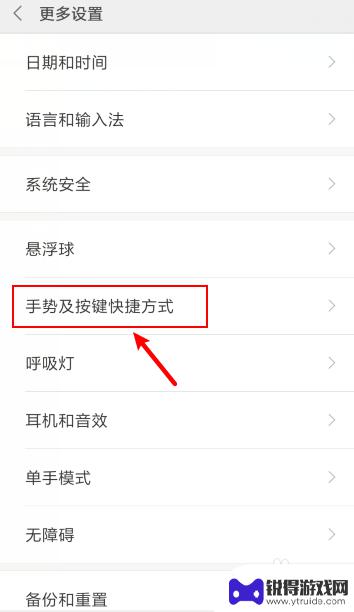
4.在手势及按键快捷方式界面,点击【截屏】。

5.在截屏界面,选择一张截图方式,比如:点击【三指下拉】。
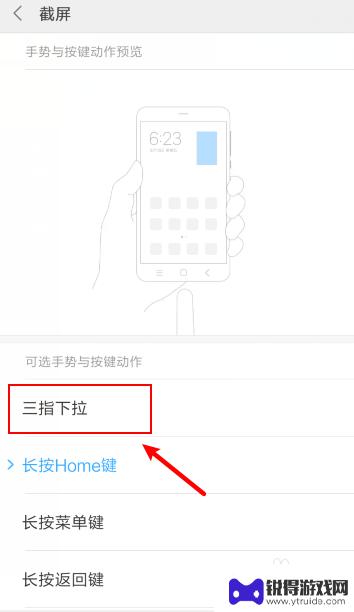
6.完成后,已经设置截图方式。这样就可以通过三指下拉,进行快速截图了。
6小米手机截图存储在哪个文件夹
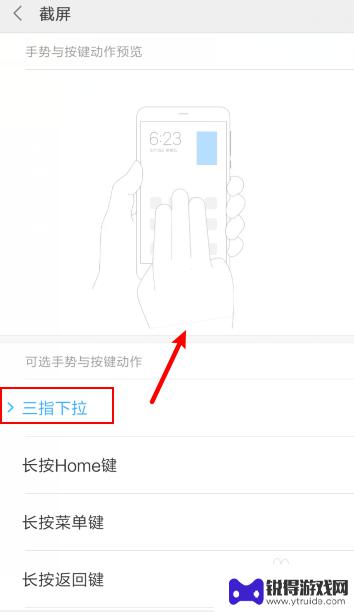
以上就是购买手机后如何设置截图快捷键的全部内容,如果您遇到这种情况,可以尝试按照小编的方法来解决,希望这对大家有所帮助。
热门游戏
- 相关教程
- 小编精选
-
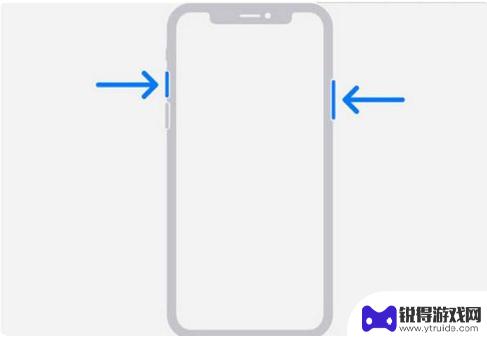
苹果手机13截图怎么截屏 iPhone 13截屏快捷键设置
苹果手机13的截屏功能是我们经常会用到的一个操作,但是很多人可能不清楚如何快速设置截屏快捷键,在iPhone 13上,设置截屏快捷键非常简单,只需按下特定的组合按键即可完成截屏...
2024-06-14
-
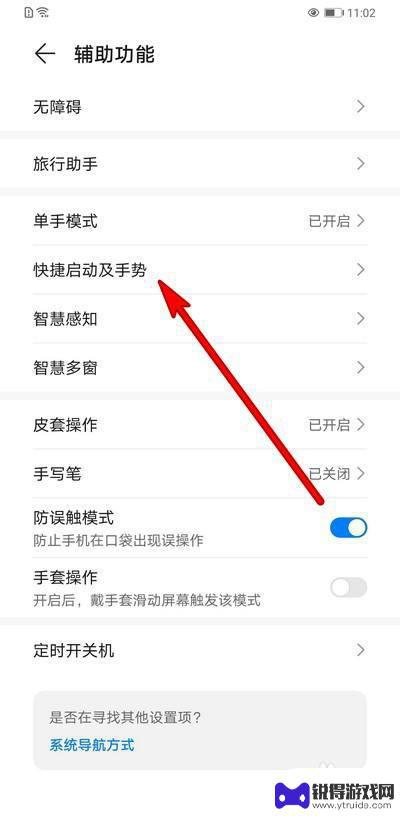
k30pro手机如何截图 红米k30pro快捷键截屏
在使用红米K30 Pro手机时,截图是我们经常需要用到的功能之一,而要想快速地进行截图操作,掌握红米K30 Pro手机的快捷键截屏功能就显得尤为重要。通过设置合适的快捷键,我们...
2024-05-05
-
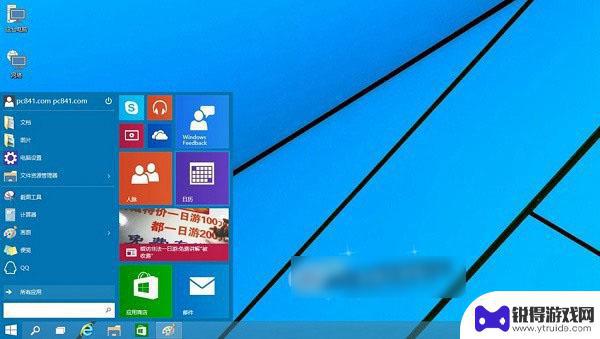
手机中怎么设置快捷键截屏 Win10截图快捷键是什么
手机中怎么设置快捷键截屏,在如今的数字时代,手机已经成为我们生活中不可或缺的一部分,而在使用手机的过程中,截屏功能更是我们经常用到的一个功能之一。在Win10系统中,我们又该如...
2023-08-26
-
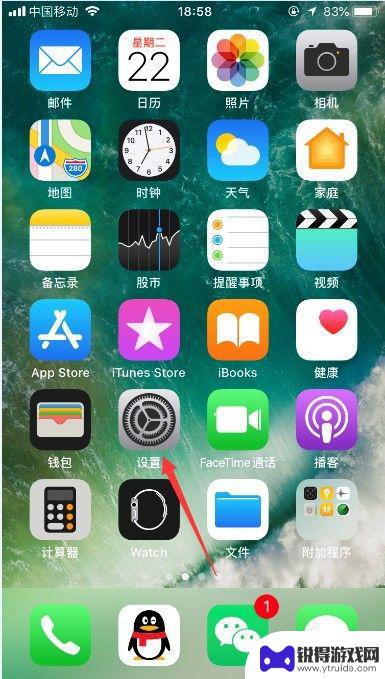
苹果手机小圆点双击截屏 苹果手机双击截屏快捷键设置方法
苹果手机的双击截屏功能让我们在使用手机时更加便捷快捷,只需简单地双击手机屏幕的小圆点,即可完成截屏操作,而想要设置这一快捷键也非常简单,只需要进入手机设置中找到通用-辅助功能-...
2024-05-22
-
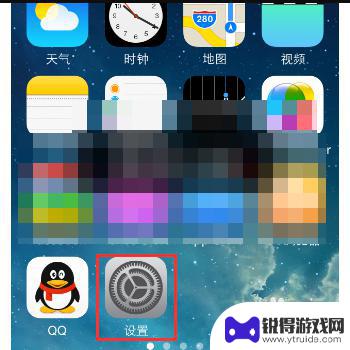
苹果手机截图快捷键怎么取消 如何取消苹果手机屏幕上的快捷键
苹果手机的截图快捷键是非常方便的功能,但有时候可能会误触触发,如果您想取消苹果手机屏幕上的快捷键,只需简单的几个步骤就能轻松实现。通过调整设置中的快捷键选项,您可以自定义或禁用...
2024-06-13
-

苹果手机截屏功能在哪里设置 iPhone苹果手机如何使用快捷键进行屏幕截图
苹果手机的截屏功能一直是用户们喜爱的功能之一,不仅能方便地记录屏幕上的重要信息,还能与他人分享有趣的内容,很多用户可能不清楚苹果手机的截屏功能在哪里设置,以及如何使用快捷键进行...
2024-07-23
-

苹果6手机钢化膜怎么贴 iPhone6苹果手机如何正确贴膜钢化膜
苹果6手机作为一款备受追捧的智能手机,已经成为了人们生活中不可或缺的一部分,随着手机的使用频率越来越高,保护手机屏幕的需求也日益增长。而钢化膜作为一种有效的保护屏幕的方式,备受...
2025-02-22
-

苹果6怎么才能高性能手机 如何优化苹果手机的运行速度
近年来随着科技的不断进步,手机已经成为了人们生活中不可或缺的一部分,而iPhone 6作为苹果旗下的一款高性能手机,备受用户的青睐。由于长时间的使用或者其他原因,苹果手机的运行...
2025-02-22















